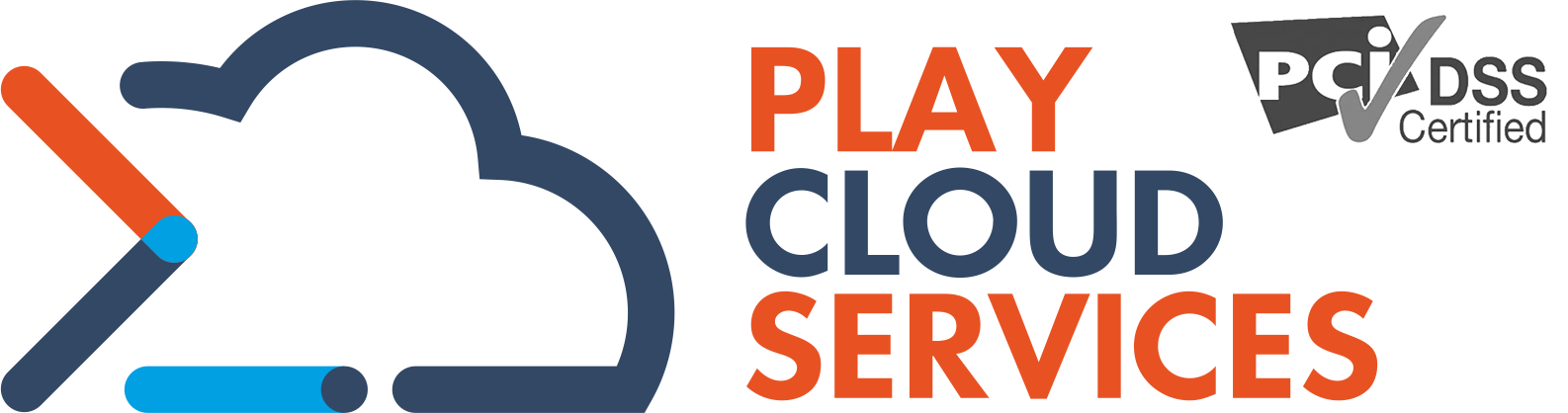Τα διαπιστευτήρια σύνδεσης που χρησιμοποιείτε για να αποκτήσετε πρόσβαση στον ιστότοπό σας στο WordPress είναι το πρώτο επίπεδο προστασίας. Ωστόσο, υπάρχουν ενεργά και παθητικά μέτρα που μπορείτε να λάβετε για να προστατεύσετε τον ιστότοπό σας. Ας ρίξουμε μια ματιά σε μερικές συμβουλές που μπορείτε να χρησιμοποιήσετε.
1. Επιλέξτε έναν ισχυρό, σύνθετο και μοναδικό κωδικό πρόσβασης
Σε όλη αυτήν την ανάρτηση, αναφέραμε τη σημασία της διασφάλισης ότι οποιοσδήποτε νέος κωδικός πρόσβασης που ορίζετε για τον ιστότοπό σας στο WordPress είναι ισχυρός και ασφαλής.
Όταν δημιουργείτε ή αλλάζετε έναν κωδικό πρόσβασης, είναι σημαντικό να τον κάνετε όσο το δυνατόν πιο περίπλοκο και δύσκολο να τον μαντέψετε. Αυτό σημαίνει ότι χρησιμοποιείται ένας τυχαίος συνδυασμός γραμμάτων (κεφαλαία και πεζά), αριθμών και ειδικών χαρακτήρων (#,@,!*, κ.λπ.). Ο κωδικός πρόσβασής σας πρέπει να είναι κάπου μεταξύ 10 και 50 χαρακτήρων.
Αν και αυτοί οι τύποι κωδικών πρόσβασης δεν είναι οι πιο εύκολοι να θυμάστε, είναι οι πιο δύσκολοι για τους χάκερ να σπάσουν. Είναι επίσης έξυπνο να διασφαλίσετε ότι ο κωδικός πρόσβασης που χρησιμοποιείτε για τον λογαριασμό σας στο WordPress δεν είναι ο ίδιος που χρησιμοποιείτε για άλλους λογαριασμούς.
2. Χρησιμοποιήστε ένα εργαλείο δημιουργίας κωδικών πρόσβασης και διαχείρισης
Για να δημιουργήσετε έναν περίπλοκο, ισχυρό κωδικό πρόσβασης, συνιστούμε να χρησιμοποιήσετε ένα εργαλείο δημιουργίας κωδικών πρόσβασης. Για παράδειγμα, μπορείτε να χρησιμοποιήσετε την ενσωματωμένη δυνατότητα του WordPress. Μπορείτε να χρησιμοποιήσετε άλλα εργαλεία, όπως το LastPass, τα οποία μπορούν επίσης να σας βοηθήσουν να αποθηκεύσετε και να θυμάστε δύσκολους κωδικούς πρόσβασης.
Αυτά τα εργαλεία μπορούν να σας βοηθήσουν να οργανώσετε τα διαπιστευτήρια σύνδεσής σας και να τα καταστήσουν άμεσα διαθέσιμα. Με αυτόν τον τρόπο, μπορείτε να ελαχιστοποιήσετε την πιθανότητα να χρειαστεί να περάσετε από τη διαδικασία επαναφοράς ή επαναφοράς του κωδικού πρόσβασής σας στο WordPress όταν δεν μπορείτε να τον θυμηθείτε.
3. Αλλάζετε συχνά τον κωδικό πρόσβασής σας (και κρατήστε τον για τον εαυτό σας)
Μια άλλη σημαντική πτυχή της άσκησης ισχυρής ασφάλειας κωδικού πρόσβασης είναι να φροντίζετε να τον αλλάζετε περιοδικά. Συνιστούμε να το ενημερώνετε κάθε δύο μήνες.
Αν και αυτό μπορεί να φαίνεται σαν πόνος, μπορεί να βοηθήσει πολύ στη διατήρηση του ιστότοπού σας ασφαλή. Επιπλέον, γίνεται πιο εύκολο να το κάνετε όταν χρησιμοποιείτε έναν διαχειριστή κωδικών πρόσβασης.
Είναι επίσης σημαντικό να βεβαιωθείτε ότι δεν μοιράζεστε τους κωδικούς πρόσβασής σας με άλλους χρήστες ή μέρη. Η χρήση επαναλαμβανόμενων κωδικών πρόσβασης σε πολλούς λογαριασμούς μπορεί να σας κάνει πιο επιρρεπείς σε επιθέσεις.
Εάν ένας εγκληματίας του κυβερνοχώρου γνωρίζει τη διεύθυνση email και τον κωδικό πρόσβασής σας στον ιστότοπό σας, μπορεί να χρησιμοποιήσει αυτές τις πληροφορίες για να συνδεθεί σε άλλους διαδικτυακούς λογαριασμούς που έχετε, όπως τις τραπεζικές σας εφαρμογές. Η δημιουργία διαφορετικών κωδικών πρόσβασης για κάθε μεμονωμένο λογαριασμό μπορεί να βοηθήσει στον περιορισμό ή στον περιορισμό της ζημιάς.
Ευτυχώς, το WordPress διευκολύνει όχι μόνο την αλλαγή του κωδικού πρόσβασής σας, αλλά και την αυτόματη δημιουργία ενός πολύπλοκου. Μπορείτε να το κάνετε στην οθόνη του προφίλ χρήστη σας στο WordPress. Απλά θυμηθείτε να το αλλάζετε κάθε δύο μήνες.
Εάν έχετε μια διαδικασία συντήρησης ιστότοπου, είναι έξυπνη ιδέα να ενσωματώσετε αυτήν την εργασία ως απαραίτητο βήμα στη λίστα ελέγχου. Με αυτόν τον τρόπο, είναι λιγότερο πιθανό να ξεχάσετε να το κάνετε.
4. Εφαρμογή ελέγχου ταυτότητας δύο παραγόντων (2FA)
Ακόμα κι αν διαθέτετε έναν σταθερό και περίπλοκο κωδικό πρόσβασης, ο ιστότοπός σας μπορεί να εξακολουθεί να είναι επιρρεπής σε επιθέσεις ωμής βίας. Για να προσθέσετε ένα επιπλέον επίπεδο ασφάλειας, συνιστούμε την εφαρμογή ελέγχου ταυτότητας δύο παραγόντων (2FA).
Όταν ενεργοποιήσετε αυτήν τη δυνατότητα, το WordPress θα σας ζητήσει να υποβάλετε δύο μορφές επαλήθευσης ταυτότητας για να αποκτήσετε πρόσβαση στον ιστότοπό σας. Εκτός από τη γνώση του κωδικού πρόσβασης, ο χρήστης πρέπει επίσης να μπορεί να επαληθεύσει την ταυτότητά του χρησιμοποιώντας μια δεύτερη μέθοδο, όπως μια κινητή συσκευή ή μια εξωτερική εφαρμογή. Το WordPress θα στείλει έναν ευαίσθητο στον χρόνο κωδικό στο τηλέφωνό σας, ο οποίος θα σας βοηθήσει να ολοκληρώσετε τη διαδικασία σύνδεσης.
Ευτυχώς, το Jetpack προσφέρει έλεγχο ταυτότητας δύο παραγόντων για το WordPress χωρίς κόστος.
5. Περιορίστε τις προσπάθειες σύνδεσης
Ένας άλλος τρόπος για να αποτρέψετε επιθέσεις ωμής βίας είναι να περιορίσετε τις προσπάθειες σύνδεσης στον ιστότοπό σας στο WordPress. Αυτό θα επιτρέψει στον χρήστη μόνο έναν ορισμένο αριθμό αποτυχημένων προσπαθειών προτού τον κλειδώσει έξω από τον ιστότοπο για ένα καθορισμένο χρονικό διάστημα.
Ο περιορισμός των προσπαθειών σύνδεσης στον ιστότοπό σας στο WordPress μπορεί να σας βοηθήσει να εντοπίσετε και να αποκλείσετε ύποπτη δραστηριότητα. Για να προσθέσετε αυτήν τη δυνατότητα στον ιστότοπό σας, μπορείτε να χρησιμοποιήσετε μια προσθήκη όπως το WP Limit Login Attempts.
Μόλις το εγκαταστήσετε, μπορείτε να προσαρμόσετε τις ρυθμίσεις μεταβαίνοντας στις Ρυθμίσεις → Είσοδος ορίου WP από τον πίνακα ελέγχου σας. Στη συνέχεια, μπορείτε να επιλέξετε ένα όριο προσπάθειας σύνδεσης, τον χρόνο κλειδώματος σε λεπτά και εάν θα ενεργοποιήσετε ένα reCAPTCHA.
6. Ενισχύστε την ασφάλειά σας χρησιμοποιώντας ένα αξιόπιστο εργαλείο, π.χ. το Jetpack
Σε αυτό το σημείο, αναφέραμε μερικές στρατηγικές για την ασφάλεια του κωδικού πρόσβασής σας και τα εργαλεία που μπορείτε να χρησιμοποιήσετε για να ολοκληρώσετε μεμονωμένες λειτουργίες. Για να προστατεύσετε περαιτέρω τον ιστότοπό σας, συνιστούμε να χρησιμοποιήσετε μια ολοκληρωμένη λύση ασφαλείας WordPress όπως το Jetpack.
Αντί να βασίζεστε σε μια χούφτα πρόσθετα, είναι συνετό να χρησιμοποιείτε μια υπηρεσία που μπορεί να σας βοηθήσει να χειριστείτε όλες τις πτυχές της ασφάλειας του ιστότοπού σας. Ας υποθέσουμε ότι κάποιος απέκτησε πρόσβαση στον ιστότοπό σας χρησιμοποιώντας έναν μη ασφαλή κωδικό πρόσβασης. Σε αυτήν την περίπτωση, μπορείτε να χρησιμοποιήσετε τις δυνατότητες ασφαλείας του Jetpack για να επαναφέρετε και να ανακτήσετε τον ιστότοπό σας στο WordPress.
Το Jetpack περιλαμβάνει διάφορες λειτουργίες και εργαλεία που μπορούν να σας βοηθήσουν να διατηρήσετε τον ιστότοπό σας ασφαλή, όπως:
- Προστασία από επίθεση ωμής βίας
- Τείχος προστασίας εφαρμογών Ιστού (WAF)
- Έλεγχος ταυτότητας δύο παραγόντων
- Αντίγραφα ασφαλείας σε πραγματικό χρόνο
- Αυτοματοποιημένη σάρωση κακόβουλου λογισμικού
- Παρακολούθηση χρόνου διακοπής λειτουργίας
- Αυτόματες ενημερώσεις πρόσθετων
Το Jetpack είναι ένα από τα πιο ευρέως χρησιμοποιούμενα πρόσθετα για έναν λόγο: είναι μια αξιόπιστη, αποτελεσματική, όλα σε ένα λύση που έχει μεγάλη υποστήριξη. Κατασκευασμένο από την ομάδα πίσω από το WordPress.com, ενσωματώνεται άψογα με τα περισσότερα σημαντικά πρόσθετα και θέματα.
Συχνές ερωτήσεις σχετικά με τους κωδικούς πρόσβασης WordPress
Σε αυτό το σημείο, ελπίζουμε ότι έχετε μια σταθερή κατανόηση της ασφάλειας του κωδικού πρόσβασης του WordPress και του τρόπου επαναφοράς και αλλαγής των κωδικών πρόσβασης. Ας ολοκληρώσουμε με μερικές συχνές ερωτήσεις.
- Πού μπορώ να βρω το όνομα χρήστη και τον κωδικό πρόσβασής μου στο WordPress;
Εάν δεν γνωρίζετε το όνομα χρήστη και τον κωδικό πρόσβασής σας, θα πρέπει να γνωρίζετε τη διεύθυνση ηλεκτρονικού ταχυδρομείου που χρησιμοποιήσατε για να ρυθμίσετε τον ιστότοπό σας στο WordPress. Στη συνέχεια, μπορείτε να κάνετε κλικ στον σύνδεσμο επαναφοράς στη σελίδα της φόρμας σύνδεσης για να σας σταλούν οι πληροφορίες.
Εάν είστε ήδη συνδεδεμένοι στο πίσω μέρος του ιστότοπού σας αλλά θέλετε απλώς να αποθηκεύσετε αυτές τις πληροφορίες για μελλοντική χρήση, μπορείτε να εντοπίσετε το όνομα χρήστη σας μεταβαίνοντας στο Users → Profile. Εάν κάνετε κύλιση προς τα κάτω, μπορείτε να δείτε το όνομα χρήστη σας στην ενότητα Όνομα. Σας λέει επίσης τη διεύθυνση email που υπάρχει στον λογαριασμό σας. Αν και αυτή η οθόνη δεν θα σας λέει τον τρέχοντα κωδικό πρόσβασής σας, θα πρέπει να μπορείτε να τον επαναφέρετε εύκολα όταν έχετε το όνομα χρήστη και το email σας.
- Πώς μπορώ να επαναφέρω τον κωδικό πρόσβασής μου χωρίς πρόσβαση στο email;
Μπορείτε να χρησιμοποιήσετε μερικές μεθόδους για να επαναφέρετε τον κωδικό πρόσβασής σας στο WordPress όταν δεν γνωρίζετε το email διαχειριστή σας. Μπορείτε να χρησιμοποιήσετε FTP, phpMyAdmin ή cPanel. Εάν δεν θέλετε να επεξεργαστείτε κανένα αρχείο ιστότοπου, μπορείτε να υποβάλετε μια φόρμα υποβοηθούμενης ανάκτησης λογαριασμού (για WordPress.com) ή να ζητήσετε από έναν διαχειριστή να την επαναφέρει για εσάς.
- Μπορώ να αλλάξω τον κωδικό πρόσβασης άλλου χρήστη;
Εάν είστε διαχειριστής, μπορείτε να αλλάξετε τον κωδικό πρόσβασης οποιουδήποτε άλλου χρήστη στον ιστότοπό σας. Όταν είστε συνδεδεμένοι, μεταβείτε στο Users → All Users και βρείτε αυτόν που θέλετε να επεξεργαστείτε. Στη συνέχεια, κάντε κύλιση προς τα κάτω στην ενότητα Διαχείριση λογαριασμού και κάντε κλικ στην επιλογή Ορισμός νέου κωδικού πρόσβασης. Μπορείτε είτε να παραμείνετε με αυτό που δημιουργεί το WordPress είτε να ορίσετε το δικό σας. Τέλος, κάντε κλικ στο κουμπί Ενημέρωση χρήστη.
Ή, στην ίδια ενότητα, μπορείτε να στείλετε έναν σύνδεσμο επαναφοράς κωδικού πρόσβασης στο email του χρήστη, ώστε να μπορεί να ενημερώσει τον δικό του κωδικό πρόσβασης.
Κωδικοί πρόσβασης: ακρογωνιαίος λίθος της διαχείρισης ιστότοπου WordPress
Χρειάζεται πολλή δουλειά για τη λειτουργία ενός ασφαλούς ιστότοπου WordPress. Αυτό περιλαμβάνει τη δημιουργία ασφαλών κωδικών πρόσβασης. Ωστόσο, δεν είναι ασυνήθιστο να ξεχάσετε τα διαπιστευτήρια σύνδεσής σας ή να αντιμετωπίσετε ένα πρόβλημα που σας εμποδίζει να αλλάξετε τον κωδικό πρόσβασής σας μέσω του πίνακα ελέγχου διαχειριστή.
Όπως έχουμε γράψει σε άλλο άρθρο [εδώ], υπάρχουν οκτώ μέθοδοι που μπορείτε να χρησιμοποιήσετε για να αλλάξετε ή να επαναφέρετε τον κωδικό πρόσβασής σας στο WordPress. Από τη χρήση του συνδέσμου Lost password στην οθόνη σύνδεσης μέχρι την επεξεργασία του αρχείου functions.php του ιστότοπού σας, υπάρχει μια λύση για κάθε περίπτωση. Απλώς θυμηθείτε να επιλέξετε έναν ισχυρό, περίπλοκο κωδικό πρόσβασης και να ακολουθήσετε τις βέλτιστες πρακτικές ασφαλείας για να προστατεύσετε τον ιστότοπό σας.
/.PCS/ΓΠ